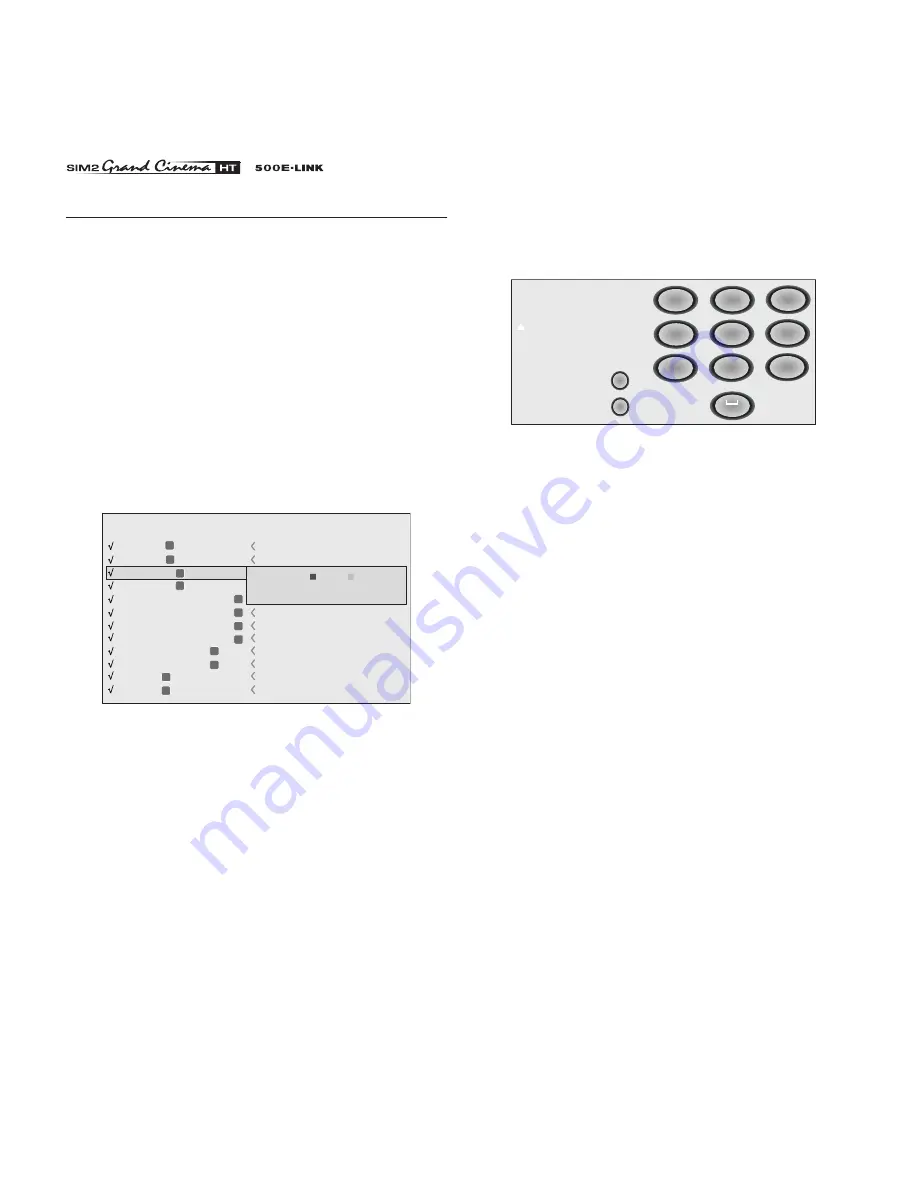
24
MENU
LINGUA
Elenca le lingue disponibili per i menu dell
’On Screen Di-
splay.
LISTA SORGENTI
Al fine di rendere il sistema HT500E-LINK sempre più flessibile,
le funzionalità di seguito descritte consentono di modificare il
menù di selezione degli ingressi avvicinandolo alle necessità
dell’utente. La schermata principale visualizza tutti gli ingressi
fisicamente presenti nel DigiOptic™ Image Processor.
E’ possibile eliminare dalla lista gli ingressi che non sono utiliz-
zati. A tale scopo, una volta selezionato l’ingresso, nel menu a
discesa che compare con la pressione del tasto
fl
, è possibile
scegliere l’attivazione o meno della sorgente
(Fig.27)
.
L’esclusione o l’attivazione della sorgente comportano una
rinumerazione automatica dei rimanenti ingressi attivi.
2 VIDEO
3 S-VIDEO
9 GRAPHICS RGB
10
11
5 COMPONENT / RGBS
6 COMPONENT / RGBS
COMPONENT / RGBS
7
COMPONENT / RGBS
8
COMPONENT / RGBS
1 VIDEO
1
2
3
4 S-VIDEO
4
5
6
7
8
9
10
GRAPHICS RGB
11
DVI-D
VIDEO 2
S-VIDEO 3
GRAPH RGB 9
GRAPH RGB 10
DVI-D 11
COMP RGB 5
COMP RGB 6
COMP RGB 6
COMP RGB 7
COMP RGB 8
VIDEO 1
S-VIDEO 4
12
12
HDMI
HDMI
12
��������������������������������
ATTIVA
NOME
Si
No
Fig.27
Le fonti di segnale video attive (visibili dal menu di selezione
degli ingressi) sono evidenziate dal simbolo di spuntatura.
Può risultare utile inoltre identificare l’ingresso anziché con il tipo
di segnale utilizzato, con un nome più significativo per l’utente
(ad esempio con il nome del dispositivo collegato).
Una volta scelto di rendere visibile un ingresso, sempre nel
menu a discesa, selezionando la voce NOME è possibile rino-
minare la sorgente in uso.
Ciò renderà più agevole ricordare la sorgente collegata ad un
particolare ingresso, si possono utilizzare, infatti, fino a dodici
caratteri alfanumerici per attribuire un nome alla sorgente (per
maggiori dettagli si veda la sezione
INSERIMENTO TESTO
).
Inserimento testo
Il menu di immissione del testo rappresentato in
(Fig.28)
permette l’introduzione dei caratteri in maniera semplice e
veloce.
�������
��������
�����������������
�����
�
����
�
����
�
���
�
����
�
���
�
����
�
�
�
����
�
�
�
����
�
���������������������
Fig.28
La modalità di immissione del testo rimane la stessa sia che
si modifichi un nome esistente sia che si inserisca un nome
per la prima volta. L’inserimento del carattere può avvenire
in qualunque posizione tra quelle disponibili (rappresentate
dalle linee orizzontali). Utilizzate i tasti
fl
e
‡
per muoversi tra
i caratteri verso destra o verso sinistra rispettivamente.
Premere il tasto numerico corrispondente al carattere
(Fig.28)
;
la prima pressione seleziona il primo carattere, la seconda
pressione il secondo e così di seguito. I caratteri a disposizione
sono riportati nel menu di inserimento testo che accompagna
questa modalità di configurazione. Una volta inserito un carat-
tere per l’inserimento del successivo é sufficiente spostarsi con
il cursore nella posizione immediatamente più a destra, con il
tasto
‡
del telecomando, e quindi ripetere la procedura sopra
descritta. Lo stesso dicasi se la lettera è associata allo stesso
tasto di quella precedente. Usate il tasto
·
per passare da
caratteri maiuscoli a minuscoli e viceversa. Gli eventuali errori
si possono cancellare con il tasto
‚
una volta posizionati sul
carattere sbagliato. Una volta terminato l’inserimento del testo,
questo può essere confermato e salvato con la pressione del
tasto MENU+. Se si desidera annullare le modifiche apportate,
usate il tasto MENU- del telecomando.
TASTI F1-F2
Permette di assegnare ai tasti del telecomando, denominati F1
e F2, funzioni diverse.
La schermata è costituita da sei voci, una per ciascuna riga
e da due colonne indicanti i tasti F1-F2. La scelta tra F1 e F2
avviene tramite i tasti
fl
e
‡
del telecomando; la funzione
attribuita ad F1 o F2 si sceglie con i tasti
·
e
‚
.





























